V9 מתאם Windows Tap הוא ממשק רשת וירטואלי המספק את הפונקציונליות הדרושה על ידי לקוחות VPN שונים כדי להקל על conection VPN. V9 מתאם Tap Windows הנהג מותקן C: / Program Files / Tap-Windows .  חלק מהמשתמשים דיווחו כי חיבור האינטרנט שלהם אינו פועל בזמן ש- Windows מתאם V9 מופעל או שהמתאם מאפשר את עצמו אוטומטית בעת האתחול הבא לאחר שהושבת ממנהל ההתקנים.
חלק מהמשתמשים דיווחו כי חיבור האינטרנט שלהם אינו פועל בזמן ש- Windows מתאם V9 מופעל או שהמתאם מאפשר את עצמו אוטומטית בעת האתחול הבא לאחר שהושבת ממנהל ההתקנים.
מהו מתאם Windows TAP?
מתאם Windows TAP הוא נהג רשת מיוחדת המותקנת על ידי רוב תוכניות VPN. מתאם זה בדרך כלל יופיע במנהל ההתקנים שלך לאחר ההתקנה הראשונית של לקוח ה- VPN (Hamachi, SoftEther, Cyberghost וכו '). רוב אם לא כל סוויטות ה- VPN משתמשות במתאם זה ככינוי לחיבור לאינטרנט באופן פרטי.
תלוי בגרסת Windows שלך, אתה נתקל בשתי גרסאות שונות של מנהלי ההתקנים של Windows TAP:
- מנהל התקן NDIS 5 (חלונות ברז, גרסה 9.9.x) - ב- Windows XP.
- מנהל התקן NDIS 6 (חלונות ברז, גרסה 9.21.x) - ב- Windows 10/8/7 / Vista.
מתי להתקין או למחוק את מתאם Windows הקש
באופן כללי, אם אתה משתמש בחיבור רשת VPN כדי להתחבר לאינטרנט, יש לך כמה סיבות להיפטר מהמתאם. עם זאת, אם אתה נתקל בבעיות קישוריות בזמן שחיבור ה- VPN פעיל, עליך לבדוק אם אתה מתמודד עם מנהל התקן פגום ולהתקין מחדש את מתאם Windows הקש.
במקרה שהשתמשת בעבר בחיבור VPN אך הפסקת להשתמש בו בינתיים, יתכן לחלוטין כי שארית הברז Windows Tap גורמת לבעיות בחיבור האינטרנט שלך. במקרה זה, ככל הנראה הסרת המתאם תפתור את הבעיה. עם זאת, ייתכן שתגלה שהמתאם יותקן מחדש אם תחליט להשאיר את תוכנת ה- VPN מותקנת במערכת שלך.
כיצד להתקין מחדש את מתאם TAP-Windows V9
אם אינך מצליח להתחבר לרשת VPN (ללא קשר לתוכנית), התחל בפתרון הבעיות שלך על ידי בדיקת אם מתאם ה- Tap הותקן כראוי והתקין אותו מחדש אם אתה מוצא סימני פגיעה. עקוב אחר המדריך שלמטה התקן מחדש את מתאם הקש Windows:
- התחל על ידי סיום חיבור ה- VPN וסגירת תוכנית ה- VPN המשויכת.
- לאחר מכן, פתח חלון הפעלה ( מקש Windows + R ), הקלד " devmgmt.msc " ולחץ על Enter כדי לפתוח את מנהל ההתקנים .
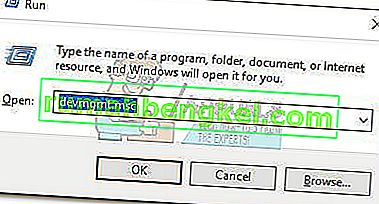
- בשנת במנהל ההתקנים , לגלול למטה כדי מתאמי הרשת ולהרחיב את התפריט הנפתח.
- לאחר מכן, אתר את Tap - Windows Adapter V9 ובדוק אם יש לו סימן קריאה בסמל המשויך אליו. אם אתה רואה סימן קריאה, התקנה מחדש של מנהל ההתקן בדרך כלל תפתור את הבעיה. לשם כך, לחץ באמצעות לחצן העכבר הימני על מנהל ההתקן ובחר הסר התקנה .
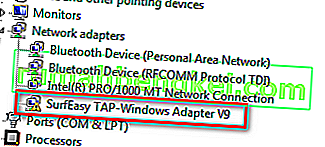
- לאחר הסרת מנהל ההתקן של מתאם Windows 9 ממנהל ההתקנים , פתח שוב את לקוח ה- VPN שלך. בהתאם לתוכנת ה- VPN בה אתה משתמש, הוא יבקש ממך להתקין את מנהל ההתקן החסר ( מתאם Windows הקש ) או שהוא יתקין אותו אוטומטית מבלי לשאול.
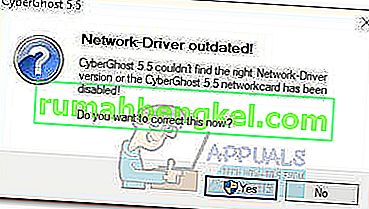 הערה: אם תוכנת ה- VPN שלך פשוט מציגה " שגיאת מנהל התקן חסרה " מבלי להתקין מחדש את מנהל ההתקן באופן אוטומטי (לאחר שהסרת את ההתקנה ממנהל ההתקנים ), התקן מחדש את כל לקוח ה- VPN. מתאם Windows Tap ומוצע עם כול ערכות התקנת לקוחות VPN. אם ברצונך להימנע מהתקנה מחדש של לקוח ה- VPN, בקר בקישור OpenVPN זה (כאן), גלול מטה אל Tap-Windows והורד את המתקין המתאים בהתבסס על גרסת Windows שלך.
הערה: אם תוכנת ה- VPN שלך פשוט מציגה " שגיאת מנהל התקן חסרה " מבלי להתקין מחדש את מנהל ההתקן באופן אוטומטי (לאחר שהסרת את ההתקנה ממנהל ההתקנים ), התקן מחדש את כל לקוח ה- VPN. מתאם Windows Tap ומוצע עם כול ערכות התקנת לקוחות VPN. אם ברצונך להימנע מהתקנה מחדש של לקוח ה- VPN, בקר בקישור OpenVPN זה (כאן), גלול מטה אל Tap-Windows והורד את המתקין המתאים בהתבסס על גרסת Windows שלך.
- חזור למנהל ההתקנים ובדוק אם סמל הקריאה הצהוב הוסר. אם לא, בקש תמיכה מלקוח ה- VPN שלך או חפש ספק VPN אחר.
כיצד להסיר את מתאם TAP-Windows V9
אתה מצפה שהסרת מנהל ההתקן של Windows מתאם תהיה קלה כמו להסיר אותו ממנהל ההתקנים . עם זאת, תלוי בתוכנת ה- VPN שהתקנת במערכת שלך, ייתכן שתגלה שהמתאם יופיע מחדש בתוך מנהל ההתקנים בכל פעם שהמערכת שלך תתחיל . זה קורה מכיוון שלחלק מתוכניות ה- VPN יש שירות הפעלה שבודק אם קיימים מנהלי התקנים חסרים ומתקין אוטומטית כל מנהל התקן נחוץ שחסר.
אם ברצונך להסיר את ההתקנה של מנהל ההתקן Tap Windows Adapter V9 , עבור אל Program Files> הקש על Windows ולחץ פעמיים על uninstall.exe . לאחר מכן, עקוב אחר ההנחיות שעל המסך עד שתסיר את מנהל ההתקן מהמערכת שלך.
אם היית עוצר בשלב זה, מנהל ההתקן יחזור בהפעלה הבאה או בפעם הבאה שתפתח את תוכנת ה- VPN. כדי להבטיח כי מנהל ההתקן לא יתקין מחדש באופן אוטומטי במחשב שלך, עליך להיפטר מהתוכנה הזקוקה לה. לשם כך, פתח חלון הפעלה (מקש Windows + R ), הקלד " appwiz.cpl " ולחץ על Enter כדי לפתוח את חלון תוכניות ותכונות .
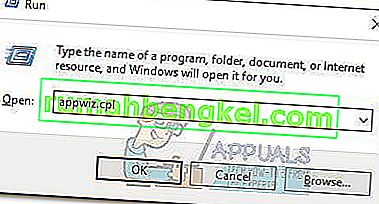 לאחר מכן, אתר את לקוח ה- VPN והסר אותו מהמערכת שלך. אם ניסית בעבר מספר פתרונות VPN, הקפד להסיר כל לקוח עד שלא תהיה תוכנה שתצטרך להתקין מחדש את TAP Windows Adapter V9 .
לאחר מכן, אתר את לקוח ה- VPN והסר אותו מהמערכת שלך. אם ניסית בעבר מספר פתרונות VPN, הקפד להסיר כל לקוח עד שלא תהיה תוכנה שתצטרך להתקין מחדש את TAP Windows Adapter V9 .


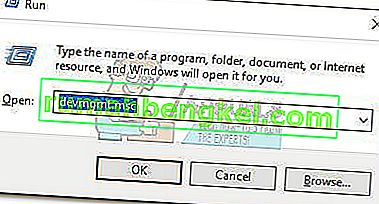
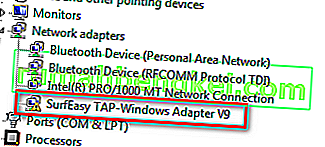
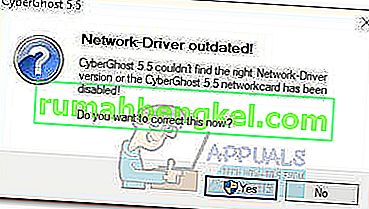 הערה: אם תוכנת ה- VPN שלך פשוט מציגה " שגיאת מנהל התקן חסרה " מבלי להתקין מחדש את מנהל ההתקן באופן אוטומטי (לאחר שהסרת את ההתקנה ממנהל ההתקנים ), התקן מחדש את כל לקוח ה- VPN. מתאם Windows Tap ומוצע עם כול ערכות התקנת לקוחות VPN. אם ברצונך להימנע מהתקנה מחדש של לקוח ה- VPN, בקר בקישור OpenVPN זה (כאן), גלול מטה אל Tap-Windows והורד את המתקין המתאים בהתבסס על גרסת Windows שלך.
הערה: אם תוכנת ה- VPN שלך פשוט מציגה " שגיאת מנהל התקן חסרה " מבלי להתקין מחדש את מנהל ההתקן באופן אוטומטי (לאחר שהסרת את ההתקנה ממנהל ההתקנים ), התקן מחדש את כל לקוח ה- VPN. מתאם Windows Tap ומוצע עם כול ערכות התקנת לקוחות VPN. אם ברצונך להימנע מהתקנה מחדש של לקוח ה- VPN, בקר בקישור OpenVPN זה (כאן), גלול מטה אל Tap-Windows והורד את המתקין המתאים בהתבסס על גרסת Windows שלך.







